Configuration manuelle de Driver Station pour lancer un Dashboard personnalisé
Note
Si WPILib n’est pas installé à l’emplacement par défaut (par exemple lorsque les fichiers sont copiés manuellement sur un PC), le Dashboard choisi peut ne pas être lancé correctement. Pour que le DS lance un Dashboard personnalisé lorsqu’il démarre, vous devez modifier manuellement les paramètres du Dashboard par défaut.
Avertissement
Ceci n’est pas nécessaire pour la plupart des installations, essayez d’abord d’utiliser le type de Dashboard défini pour votre langage de programmation.
Mettre la Driver Station sur Default
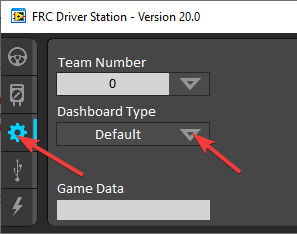
Ouvrez l’application Driver Station, cliquez sur l’onglet Setup et configurez le paramètre Dashboard à Default. Fermez ensuite Driver Station!
Ouvrir le fichier de stockage de données de la DS
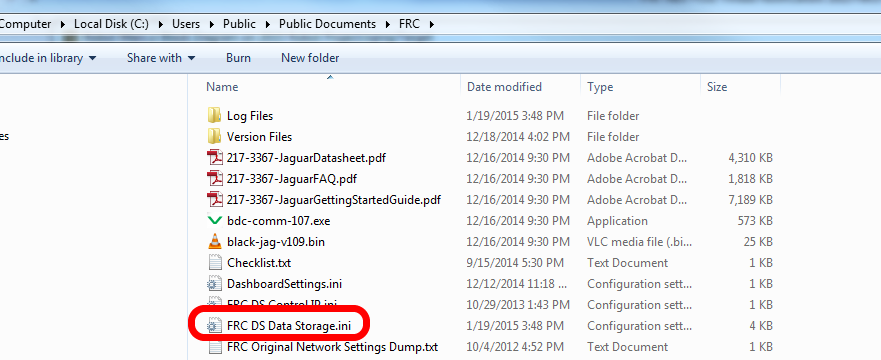
Parcourez C:\Users\Public\Documents\FRC et cliquez deux fois sur FRC DS Data Storage pour l’ouvrir.
DashboardCmdLine
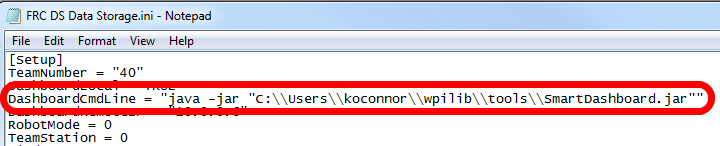
Localisez la ligne commençant par DashboardCmdLine. Modifiez-la pour qu’elle pointe vers le tableau de bord à lancer lorsque le DriverStation démarre
Dashboard personnalisé LabVIEW
Remplacez la chaîne après = avec "C:\\PATH\\TO\\DASHBOARD.exe" où le chemin spécifié est le chemin du fichier exe du Dashboard. Enregistrez le fichier FRC DS Data Storage.
Dashboard Java
Remplacez la chaîne de caractères après = par java -jar "C:\\PATH\\TO\\DASHBOARD.jar" où le chemin d’accès spécifié est le chemin d’accès au Dashboard jar file. Enregistrez le fichier FRC DS Data Storage.
Astuce
Shuffleboard et Smartdashboard nécessitent Java 11.
Dashboard du programme d’installation de WPILib
Remplacez la chaîne après = with wscript "C:\\Users\\Public\\wpilib\\YYYY\\tools\\DASHBOARD.vbs" où YYYY est l’année et DASHBOARD.vbs est soit Shuffleboard.vbs ou Smartdashboard.vbs. Enregistrez le fichier FRC DS Data Storage.
Lancer Driver Station
Driver Station devrait maintenant lancer l’application Dashboard configurée chaque fois qu’il est ouvert.